캡컷 PC 사용법: 편집 중인 동영상 원하는 일부분만 출력하는 3가지 방법

| ▣ 목록 (LIST) ▣ |
1. 타임라인에서 동영상 클립 일부분 출력하기
2. 여러 개의 클립 선택하여 동영상 일부분 출력하기
3. 캡컷 PC 단축키를 사용해 동영상 일부분 출력하기
1. 타임라인에서 동영상 클립 일부분 출력하기
(1) 타임라인에서 동영상의 원하는 부분만 동영상 클립을 잘라내기
(2) 잘려진 동영상 클립에서 마우스 오른쪽 키 누르기
(3) 리스트에서 '범위' 선택하고, '클립으로 영역선택' 누르기
(4) 클립으로 영역 선택 단춬기: shift + X
(5) 상단에 '내보내기' 버튼을 눌러 동영상 클립 일부분을 출력할 수 있습니다.
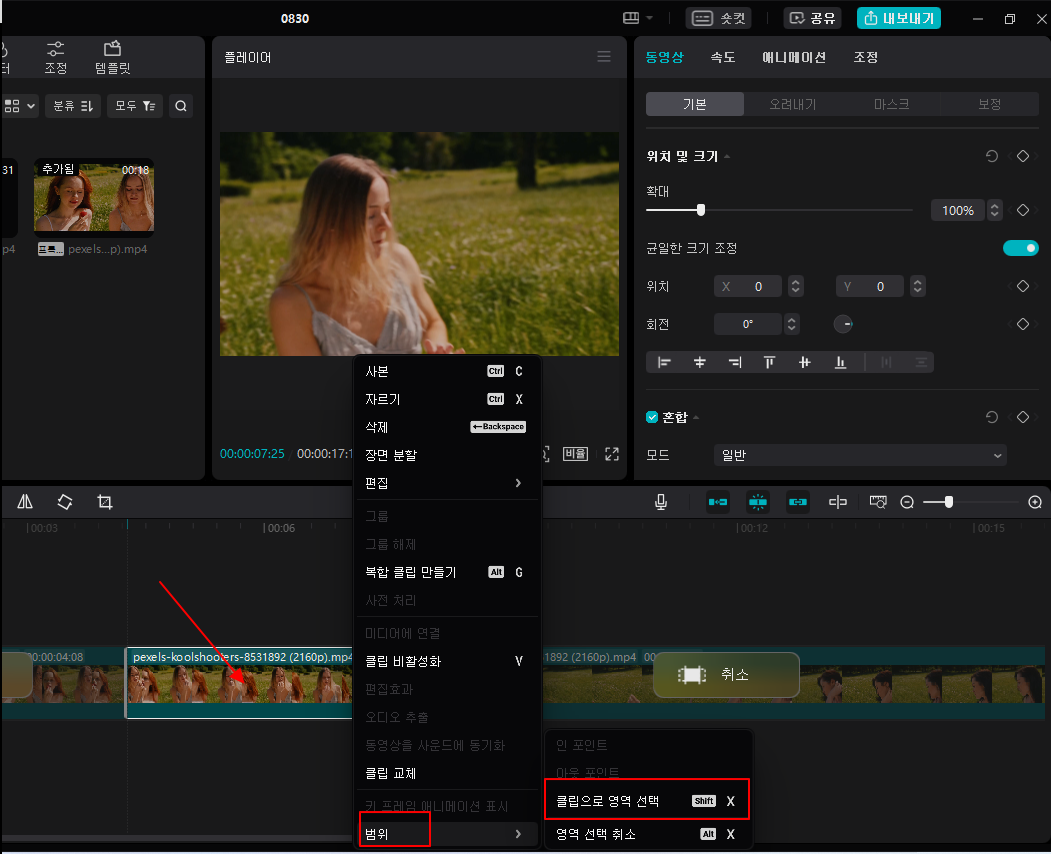
2. 여러 개의 클립 선택하여 동영상 일부분 출력하기
(1) 여러 개의 동영상 클립 선택하기
(2) 클립을 뛰어서 선택하더라도 처음 동영상 클립과 마지막 동영상 클립까지 이어진 동영상이 출력됩니다.
(3) 사용방법은 위 1번의 (2)~(5)과 동일한 방법으로 사용하시면 됩니다.
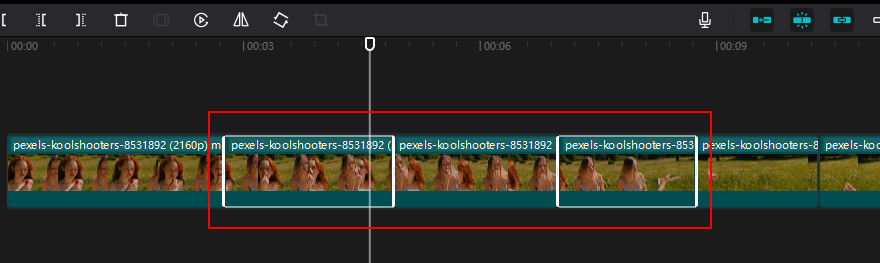
3. 캡컷 PC 단축키를 사용해 동영상 일부분 출력하기
(1) 타임라인의 동영상 클립에서 시작 부분에서 키보드 'I' 누르기
(2) 동영상 마지막 부분에서 키보드 'O' 누르기
(3) 상단에 '내보내기' 버튼을 눌러 동영상 클립 일부분을 출력할 수 있습니다.
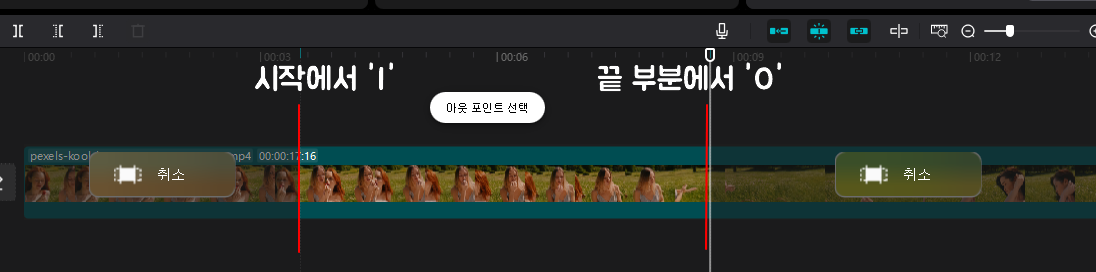
이상으로
캡컷 PC에서 편집 중인 동영상의 일부분만 출력할 필요가 있을 때, 일부분만 동영상으로 만드는 방법에 대해 알아보았습니다.






댓글